Wir haben Microsoft Office PowerPoint überprüft2010 bemerkenswerte Funktionen hier. Die gute Nachricht ist, dass Sie in PowerPoint 2010 nicht nur Videos in Ihre Präsentationen einbetten können, sondern auch Tools für die Videobearbeitung bereitstellen.
Zunächst erfahren Sie, wie Sie Videos einbetten könneneine PowerPoint-Präsentation. Sobald Sie das Video in die Folie eingebettet haben, können Sie die integrierten Videobearbeitungsfunktionen von PowerPoint 2010 verwenden, um Ihre eingebetteten Videos zu verbessern und sie besser aussehen zu lassen.
Bitte beachten Sie, dass in der Anleitung (Link oben angegeben)Wir haben nur über das Einbetten von Online-Videos geschrieben, aber Sie können auch Videos aus Dateien einbetten. Das eingebettete Medium wird automatisch komprimiert und optimiert, um die Wiedergabe in der Präsentation zu verbessern. Es unterstützt die folgenden Formate (einschließlich Audio):
- AVI
- WMV
- MOV
- H.264
- MP3
- WMA

Nun sehen wir uns die Operationen an, die in enthalten sindRegisterkarte "PowerPoint 2010-Format". Sie können auf einfache Weise einen unerwünschten Abschnitt des Videos zuschneiden, verschiedene Stile wie Überblendungskanten, 3D-Drehung, Live-Reflexionen usw. auf Ihre Videos anwenden und das Video auch einfärben, wenn Sie der Meinung sind, dass es nicht zum Hintergrund Ihrer Folie passt.
In den folgenden Screenshots sehen Sie, wie einfach es ist, ein Video zu schneiden.
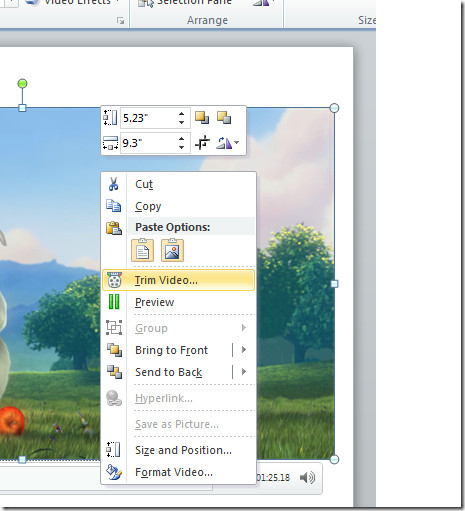
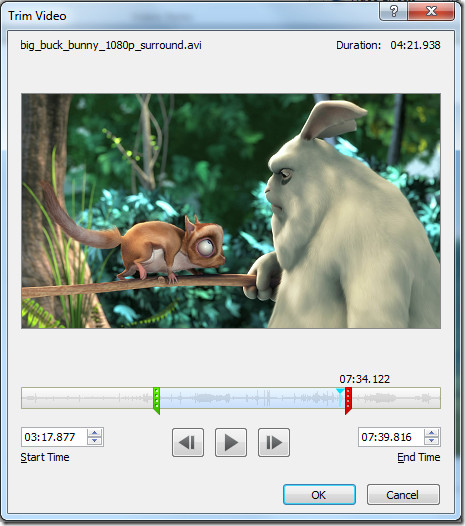
Es gibt einen separaten Abschnitt zum Anwenden von Videoform, Videorand und Videoeffekten.
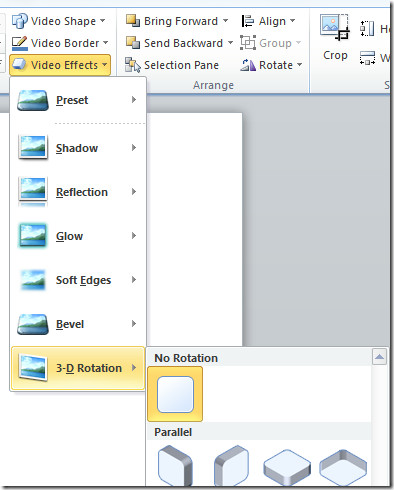
Unter Korrekturen Sie können Helligkeit und Kontrast des Videos einstellen, indem Sie den gewünschten Wert auswählen.
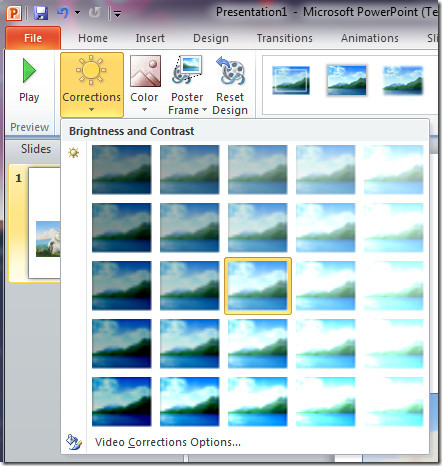
Drücke den Optionen für die Videokorrektur und ein neues Fenster wird geöffnet, das Tonnen von Optionen enthält, die für das Video ausgeführt werden können.
Das Randfarbe und Rahmenstil Mit den Optionen in der linken Seitenleiste können Sie die Rahmenfarbe und den Stil des Videos bearbeiten. Über die Optionen können Schatten- und Reflexionseffekte hinzugefügt werden Schatten und Reflexion Optionen. Sie können das Video mit der 3D-Funktion bearbeiten 3-D-Format und 3-D-Drehung Möglichkeit. Das Ernte Mit dieser Option können Sie Teile des Videos zuschneiden. Geben Sie einfach die Videoposition und andere Zuschnittparameter wie Breite, Höhe, Links und Rechts usw. an, und fertig.

Das Größe und Position Mit den Optionen können Sie die genaue Größe und Position des Videos anpassen. Sie können den Titel und die Beschreibung des Videos aus der hinzufügen Alt-Text Möglichkeit.
Alle oben beschriebenen Optionen stehen unter Format Unter dem Reiter finden Sie weitere Bearbeitungsmöglichkeiten Wiedergabe Tab. Die Optionen zum Zuschneiden, Ein- / Ausblenden und Wiedergeben von Videos sind für die Benutzer übersichtlich angeordnet (siehe Abbildung unten).
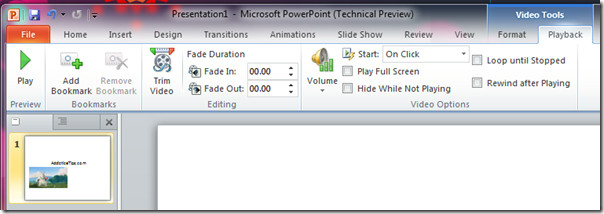
Mit Microsoft PowerPoint 2010 sehen Ihre Präsentationen professioneller aus.













Bemerkungen